「皆さん。私は Motorola の携帯電話を持っています。私はよくテキスト メッセージを送信し、携帯電話には何千ものメッセージが入っています。今、印刷する必要のあるスレッドがいくつかあります。Motorola の携帯電話からテキスト メッセージを印刷する最も簡単な方法は何ですか?」
- Verizon コミュニティ ホームから
テキストメッセージは私たちの日常生活に欠かせないものになっています。ただし、保管またはその他の目的でこれらのメッセージを印刷する必要がある場合があります。この記事では、Motorola の携帯電話からテキスト メッセージを印刷する 4 つの方法を紹介します。スクリーンショット、電子メール、Google アカウント、サードパーティ ソフトウェアのいずれを使用してメッセージを印刷する場合でも、適切な方法が見つかります。
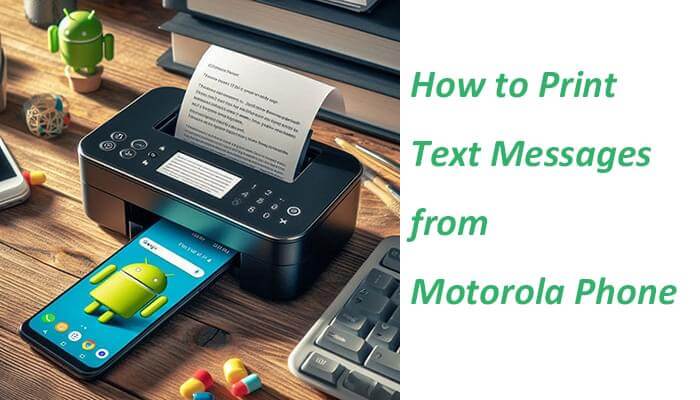
まずは、この記事で紹介した4つの方法を表で簡単に比較してみましょう。
| 方法 | 利点 | 短所 |
| スクリーンショット | 便利なリアルタイムアクセス | 限られた情報の完全性、フォーマットの制約、印刷品質は異なる場合があります |
| Coolmuster Android Assistant(Androidデータ移行) | 強力な機能、データの整合性の維持、幅広い互換性 | 追加のソフトウェアが必要です |
| Eメール | 柔軟性、簡単な共有 | フォーマットの制限事項 |
| Googleアカウント | 自動バックアップ、デバイス間でアクセス可能 | Google アカウントへの依存、潜在的なデータ セキュリティ リスク |
スクリーンショットを撮ることは、最も直接的で簡単な方法の 1 つです。会話の画面をキャプチャし、そのスクリーンショットを印刷することで、テキスト メッセージを簡単に印刷できます。詳細な手順は次のとおりです。
ステップ 1. まず、Motorola 携帯電話の電源を入れ、印刷したい SMS を見つけます。メッセージの内容が画面に完全に表示されていることを確認するか、画面をスクロールして会話全体を表示することもできます。
ステップ 2. 「電源」ボタンと「音量小」ボタンを同時に押し続けて、スクリーンショットをトリガーします。スクリーンショットがキャプチャされると、画面が短時間点滅するか、スクリーンショットが保存されたことを示す通知が表示されます。

ステップ 3. スクリーンショットを携帯電話のギャラリーまたはファイルマネージャーに保存します。その後、USB ケーブル、Bluetooth、電子メール、またはクラウド サービスを使用して、携帯電話からコンピュータに写真を転送できます。
ステップ 4. 画像ビューアまたは編集ソフトウェアを使用して、コンピュータ上でスクリーンショット ファイルを開き、プレビューと調整 (トリミング、回転など) を行います。最後に、プリンターを接続し、正しいプリンター設定を選択して、スクリーンショットを印刷します。
Motorola の携帯電話でスクリーンショットを撮るためのその他の方法を以下に示します。
瞬間のキャプチャ: Motorola でスクリーンショットを撮る方法もちろん、テキスト メッセージをコンピュータにエクスポートして印刷することもできます。 Coolmuster Android Assistant(Androidデータ移行) 、強力な携帯電話管理ソフトウェアです。Androidメッセージをコンピュータに転送すると、コンピュータ上で簡単にファイルを開いてテキスト メッセージを印刷できます。ちなみに、このソフトウェアを使用して、コンピュータ上でテキスト メッセージを直接表示、送信、返信、削除することもできます。
Coolmuster Android Assistant(Androidデータ移行)の主な機能:
Coolmuster Android Assistant(Androidデータ移行)を使用して Motorola 携帯電話から PC にテキスト メッセージを印刷するにはどうすればよいですか?
01 Coolmuster Android Assistant(Androidデータ移行)コンピュータにダウンロードしてインストールします。
02 USB ケーブルを介して Motorola 電話をコンピュータに接続し、USB デバッグ モードが有効になっていることを確認します。携帯電話上の情報はソフトウェアによって自動的に検出され、表示されます。

03ソフトウェアインターフェイスで「SMS」オプションを選択し、印刷したい特定のテキストメッセージ会話を選択します。 「エクスポート」ボタンをクリックして、TXT ファイルや HTML ファイルなどの印刷可能な形式で保存します。

04エクスポートされたファイルをコンピューター上で開き、プリンターを使用して印刷します。
テキスト メッセージが数件しかない場合は、電子メール経由でコンピュータに共有して印刷することもできます。 Motorola の携帯電話でこれを行う方法は次のとおりです。
ステップ 1. Motorola 電話で、印刷したい SMS 会話を開きます。コンテンツをコピーするか、電子メール アドレスに直接共有するかを選択できます。
オプション 1. コンテンツをコピーする
SMS コンテンツを長押しします。オプションから「コピー」を選択します。
オプション 2. 直接共有する
印刷したい SMS を選択します。 「共有」をタップし、共有方法として「メール」を選択します。

ステップ 2. 電子メール アプリを起動し、新しい電子メールを作成します。コピーした SMS コンテンツを電子メールの本文に貼り付けるか、ファイルとして添付します (電子メール アプリがテキストの添付をサポートしている場合)。
ステップ 3. 電子メールのアドレスを自分の電子メール アカウントに送信します。
ステップ 4. コンピュータを開き、電子メール アカウントにサインインします。送信したメールを開きます。
ステップ 5. 電子メールからテキストのコピーを取得し、コンピュータのテキスト エディタに貼り付けます。
あるいは、SMS をファイルとして添付した場合は、適切なテキスト エディタでファイルを開くだけです。次に、プリンタを使用して、テキスト エディタから SMS コンテンツを印刷します。
Google アカウントを使用してメッセージをバックアップしている場合は、それを介してメッセージをエクスポートして印刷できます。以下は、Google 経由で Motorola 携帯電話からテキスト メッセージを印刷する方法に関するガイドです。
ステップ 1. まず、Motorola 携帯電話上のメッセージのバックアップに Google アカウントが使用されていることを確認します。 「設定」に移動し、「バックアップ」を選択して、「Google ドライブへのバックアップ」がオンになっていることを確認します。

ステップ 2. コンピュータで Web ブラウザを開き、携帯電話に関連付けられている Google アカウントでログインします。
ステップ 3. Google アカウントでバックアップされた SMS を見つけて、印刷可能な形式にエクスポートします。
ステップ 4. エクスポートされたファイルをコンピュータ上で開き、プリンタを使用して印刷します。
上記は、Motorola の携帯電話からテキスト メッセージを印刷するためのいくつかの方法であり、それぞれに独自の利点と適用可能なシナリオがあります。具体的には、簡潔なインターフェイスと強力な機能を備えたCoolmuster Android Assistant(Androidデータ移行) 、多くのユーザーにとって SMS を印刷するための推奨ツールとなっています。複数のSMSコンテンツを迅速にバックアップおよびエクスポートできるだけでなく、さまざまなデータ形式とエクスポートオプションをサポートし、ユーザーに大きな利便性を提供します。この記事が役立つ参考資料となり、Motorola 携帯電話からメッセージを正常に印刷するのに役立つことを願っています。
関連記事:
Motorola 携帯電話からコンピュータにテキスト メッセージを転送する方法 (4 つの方法)
Androidからテキスト メッセージを印刷する方法に関する完全ガイド [5 つの方法]





